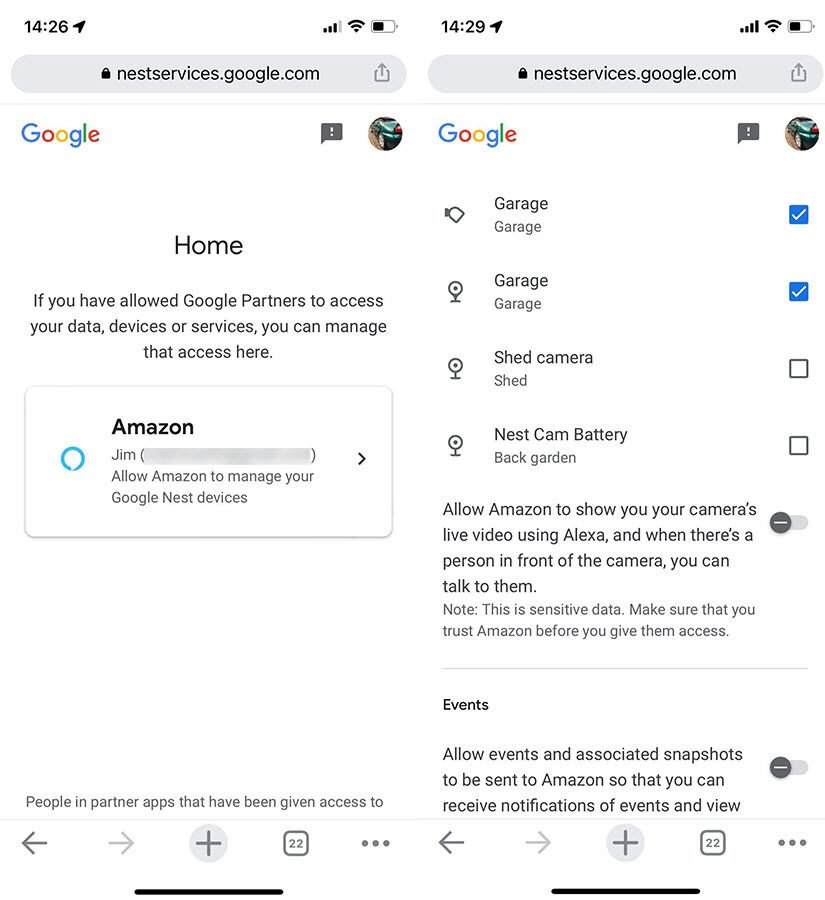En 2021, Google lanzó las primeras cámaras de seguridad nuevas, y un timbre, desde que compró Nest. Los nuevos dispositivos no funcionan con la aplicación Nest anterior y, en su lugar, usan la aplicación Google Home.
Tiene sentido, pero es una molestia para cualquiera que también tenga cámaras Nest más antiguas, ya que tienen que usar dos aplicaciones diferentes. E, incluso con las mejoras recientes, la aplicación Home no es tan buena como la aplicación Nest. Pero incluso si solo tiene los dispositivos más recientes, hasta hace poco no eran compatibles con Amazon Alexa.
Eso significaba que no podía ver la transmisión en vivo en un Amazon Echo Show, Fire TV o tableta Fire: esto solo era posible si tenía un Nest Hub o una de las otras pantallas inteligentes de Google.
También significó que, para los propietarios de Google Nest Doorbell (batería), no había forma de recibir anuncios de ningún altavoz Amazon Echo en su hogar: esto nuevamente solo funcionaría si tuviera altavoces o pantallas inteligentes de Google.
Afortunadamente, la situación ha cambiado porque todos los dispositivos de la gama ahora son compatibles con la habilidad de Google Nest.
Configurarlo es bastante sencillo, aunque hay un par de pasos adicionales que debe seguir si previamente habilitó la habilidad Google Nest en la aplicación Alexa antes de configurar cualquiera de los nuevos dispositivos compatibles.
Y solo para mayor claridad, estos son:
- Google Nest Cam (exterior o interior, batería)
- Google Nest Cam (interior, batería)
- Google Nest Cam con reflector
- Timbre Google Nest (batería)
Actualmente, es posible ver la transmisión de video en vivo desde estos dispositivos en un Echo Show, tableta Fire o Fire TV. Puede recibir alertas de movimiento en todos los televisores Fire TV, incluso si solo tiene un altavoz Amazon Echo.
Todos esos dispositivos admiten notificaciones de timbre y conversación bidireccional para Nest Doorbell (batería).
Solo tenga en cuenta que las cámaras que funcionan con baterías apagarán automáticamente su transmisión de video en vivo después de cinco minutos para ahorrar energía.
Google dice que, en algún momento pronto, también podrá recibir notificaciones a través de Alexa cuando estos dispositivos detecten a una persona en su puerta.
Nota: para usar cualquiera de estas funciones, debe haber migrado su cuenta de Nest (si tenía una) a una cuenta de Google. Además, si posee cámaras anteriores que no son de Google Nest o Doorbell (con cable), Alexa solo admite visualización en vivo en Echo Show y Fire TV.
Cómo habilitar la habilidad de Google Nest en Alexa
- En la aplicación Alexa, toque Más y Habilidades y juegos
- Busque Google Nest, elíjalo de la lista de resultados y toque Habilitar para usar
- Inicie sesión con su cuenta de Google y siga las indicaciones para vincular la cuenta y autorizarla para Alexa.
- Cambie la configuración según las notificaciones que desee recibir.
- En la aplicación Google Home, para cada cámara que tenga, habilite las notificaciones que desee (de lo contrario, no las recibirá a través de Alexa). Toca el mosaico de tu cámara, luego el ícono de la rueda dentada, luego Eventos > Eventos vistos
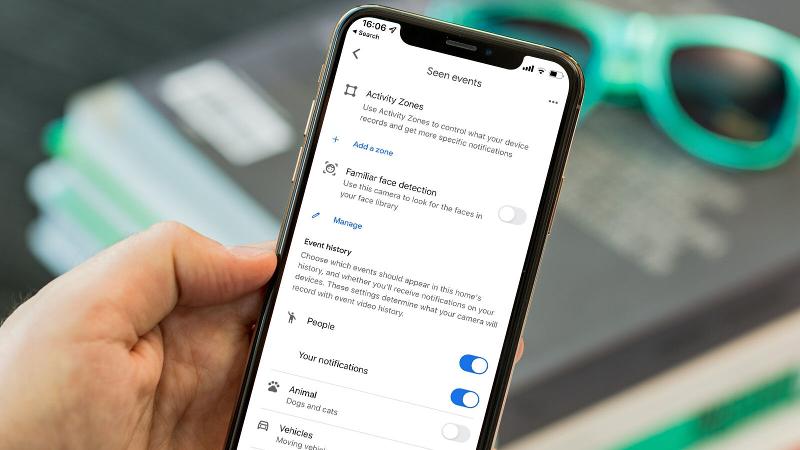
Como se mencionó, si configuró una cámara Google Nest o el timbre (batería) desde que activó por primera vez la habilidad Google Nest en la aplicación Alexa, deberá hacer lo siguiente:
- Use un navegador web en su teléfono o computadora y vaya a la página web de Conexiones de socios de Google y asegúrese de haber iniciado sesión con la misma cuenta de Google que usó para configurar su (s) dispositivo (s) Google Nest; mire el ícono en la parte superior derecho. Si es la cuenta incorrecta, cambie a la correcta.
- Toca la conexión de Alexa.
- Desplácese hacia abajo en la lista y marque los dispositivos que desea usar con Alexa
Nota: no verás tu Nest Doorbell (batería) en la lista hasta que toques el interruptor junto a “Permitir que Amazon muestre el video en vivo de tu cámara usando Alexa, y cuando haya una persona frente a la cámara, puedes hablar con ella”. .
Tan pronto como haya tocado esos cuadros, debería recibir notificaciones de la aplicación Alexa que confirman que esos dispositivos no están conectados a Alexa con la habilidad Google Nest.
Aunque todo eso suena bastante complicado, en realidad es bastante fácil de configurar. Y ahora deberías poder usar los siguientes comandos:
- “Alexa, muestra el [camera name]”
- “Alexa, abre la puerta de entrada” o “Alexa, habla con la puerta de entrada” (para Nest Doorbell (batería llamada “puerta de entrada”)
- “Alex, esconde el [camera name] alimentación”
También debe escuchar “Alguien está en la puerta principal” de sus altavoces Echo y dispositivos Echo Show cuando alguien presiona el timbre de su Nest Doorbell (batería).
Finalmente, también puede ver las transmisiones en vivo de las cámaras en la aplicación Alexa, pero es mejor usar la aplicación Google Home, donde también puede ver los clips grabados, si se suscribe a Nest Aware.